Entorno
Sistema operativo
Descripción
Al intentar abrir Intel® XTU, la aplicación muestra un mensaje de error: No se puede iniciar Intel® Extreme Tuning Utility debido a una incompatibilidad del sistema con Windows VBS (Seguridad basada en virtualización) .
Resolución
Intel® XTU no se puede iniciar debido a la incompatibilidad con Windows VBS (seguridad basada en virtualización) y las características que habilitan VBS si la protección contra voltaje subterráneo (UVP) no está habilitada en el BIOS.
Siga los pasos a continuación para la resolución, identificando la generación de su procesador Intel Core™ para saber si su procesador tiene protección contra voltaje.
Identifique su procesador Intel® Core™.
Título de sección contraíble
Para procesadores Intel® Core™ de 12ª Generación y más recientes con protección contra voltaje insuficiente
Intel® XTU es incompatible con VBS de Windows si la Protección contra subvoltaje no está activada en el BIOS. Undervolt Protection solo está disponible para la 12a Generación y más nuevas.
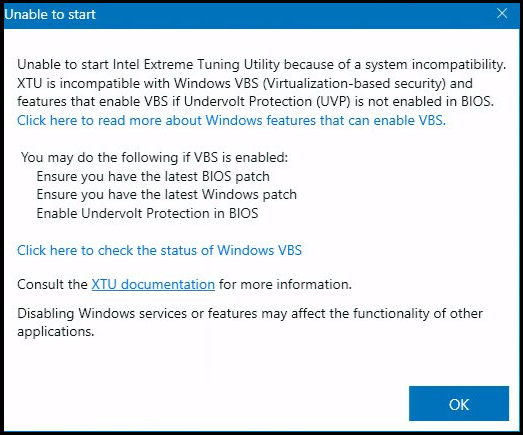
Siga los pasos a continuación para habilitar UVP:
| Nota | La protección contra voltaje solo está disponible en Intel® Core™ de 12a Generación y en generaciones posteriores. |
- Actualizar Sistema operativo con los últimos parches de Windows.
- Utilice las Intel® XTU más recientes. Descargar Intel® XTU.
- Asegúrese de que los parches de BIOS más recientes estén instalados con Undervolt Protection (UVP).
- Si la función Protección contra subvoltaje está disponible en el BIOS, confirme que esté activada.
- Si no hay ninguna función de protección contra voltaje disponible en el BIOS, comuníquese con la motherboard o con el OEM para obtener asistencia. La mayoría de los OEM tienen UVP habilitado. Algunos son visibles dentro del BIOS, otros no.
Para procesadores Intel® Core™ de 11a Generación y generaciones anteriores sin protección Undervolt
Intel® XTU es incompatible con Windows VBS (seguridad basada en virtualización). Intel® XTU no se puede iniciar porque no puede obtener los parámetros del procesador cuando se detecta virtualización. Para obtener más información sobre VBS, visite Seguridad basada en virtualización de Microsoft (VBS).
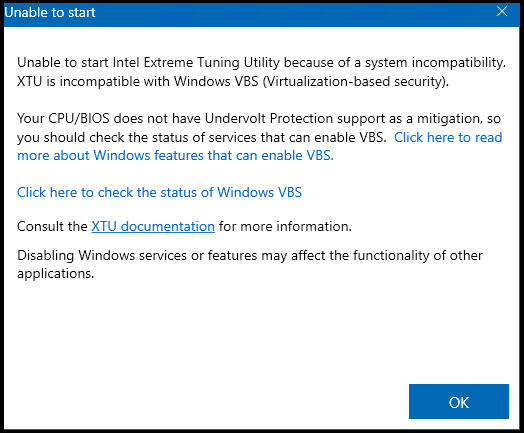
El overclocking manual a través del BIOS todavía es posible. Los usuarios avanzados pueden ajustar manualmente muchos aspectos del desempeño de la CPU a través del BIOS. Consulte Cómo hacer overclocking de la CPU desde el BIOS para obtener más información.
| Nota | La alteración de la frecuencia del reloj o del voltaje puede anular cualquier garantía del producto y reducir la estabilidad, la seguridad, el desempeño y la vida útil del procesador y de otros componentes. |